Tento článok sa vzťahuje na správcov v prvej línii.
Poznámka: Táto funkcia je momentálne vo verejnej ukážke.
S otvorenou zmenou na rôznych miestach funkcie v aplikácii Zmeny:
-
Zamestnancom môžete ponúknuť otvorené zmeny na viacerých miestach (tímoch).
-
Zamestnanci môžu vidieť otvorené zmeny, ktoré sú k dispozícii na iných miestach, ako sú ich vlastné, a môžu o ne požiadať. Majú flexibilitu na vyzdvihnutie zmien na miestach, ktoré sú pre nich pohodlné.
Optimalizujte svoju pracovnú silu vyvážením ponuky a dopytu po zmenách na rôznych miestach v oblasti, vyplnením otvárania na poslednú chvíľu a posilnením spokojnosti zákazníkov s možnosťou naplánovať si kohokoľvek vo vašej oblasti, aby ste zabezpečili, že vaša poloha má veľa zamestnancov.
Keď používate otvorené zmeny na rôznych miestach, otvorené zmeny, ktoré zdieľate vo svojom tíme, sú k dispozícii pre pracovníkov v iných tímoch vo vašej oblasti, ktorí majú túto funkciu zapnutú. A ľudia vo vašom tíme môžu vidieť otvorené zmeny, ktoré sú k dispozícii v iných tímoch, a požiadať o ne.
V tomto článku
Nastavenie otvorených zmien na rôznych miestach v nastaveniach zmeny
Sprístupnenie otvorenej zmeny na rôznych miestach
Nastavenie otvorených zmien na rôznych miestach v nastaveniach zmeny
Skontrolovať oprávnenosť
V závislosti od konfigurácie zmien správcom IT nemusí byť táto funkcia pre váš tím k dispozícii. Ak to chcete zistiť, prejdite do nastavení Zmeny a potom v časti Otvoriť zmeny na rôznych miestach vyberte položku Skontrolovať oprávnenosť.
Zobrazí sa správa s informáciou, či je k dispozícii pre váš tím. Ak nie, obráťte sa na správcu IT s podrobnosťami v správe. V opačnom prípade môžete začať!
Zapnutie otvorených zmien na rôznych miestach
Ak chcete používať túto funkciu, musíte ju najskôr zapnúť v nastaveniach aplikácie Zmeny pre plán tímu. 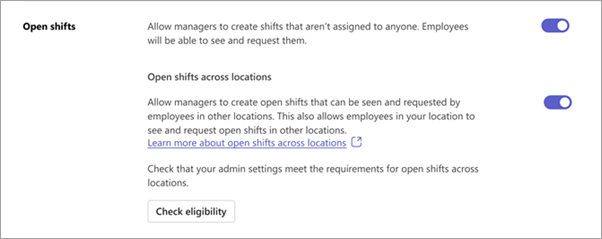
Ak to chcete urobiť, na karte Nastavenia v časti Zmeny:
-
Zapnite prepínač Otvoriť zmeny, ak ešte nie je zapnutý.
-
Zapnite prepínač Otvoriť zmeny na rôznych miestach .
Sprístupnenie otvorenej zmeny na rôznych miestach
Po zapnutí funkcie v nastaveniach funkcie Zmeny ju môžete povoliť pre otvorené zmeny, ktoré vytvoríte v skupinách plánov v pláne tímu. Ak chcete sprístupniť otvorenú zmenu na rôznych miestach, zapnite prepínač Otvoriť zmenu na rôznych miestach .Tento príklad znázorňuje otvorenú zmenu, ktorá je k dispozícii na rôznych miestach v skupine rozvrhu Výbery.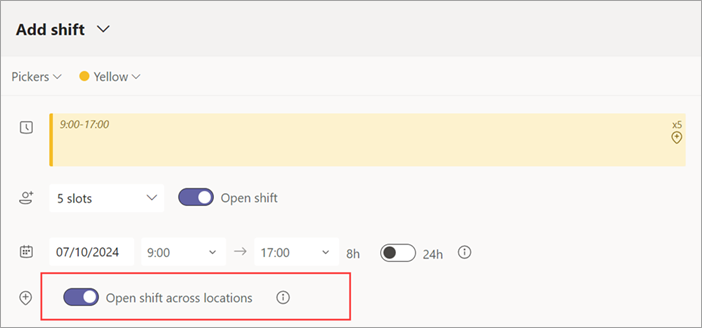
Poznámka: Ak nemôžete zapnúť prepínač, funkcia nie je k dispozícii pre tím, v ktorom ste vytvorili otvorenú zmenu. Obráťte sa na správcu IT.
Keď zdieľate otvorenú zmenu, je k dispozícii pre pracovníkov vo vašom tíme a pre pracovníkov v tej istej skupine plánov v iných tímoch, ktoré používajú túto funkciu vo vašej oblasti na vyžiadanie.
Zobrazenie a spravovanie otvorenej žiadosti o zmenu
Keď pracovník požiada o otvorenú zmenu vo vašej polohe, dostanete oznámenie.
Povedzme napríklad, že ste manažérom v lokalite Bellevue. Nasledujúca snímka obrazovky znázorňuje, že Isaac, pracovník v redmondskom umiestnení a Serena, pracovníčka vo vašej pozícii, požiadali o otvorenú zmenu, ktorú ste vytvorili vo svojej lokalite.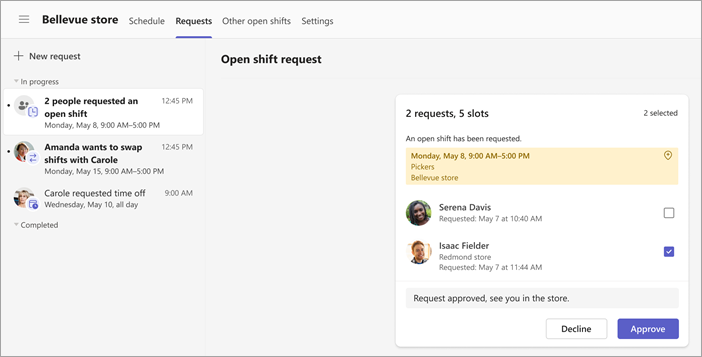
Vyberte žiadosť, v prípade potreby pridajte poznámku a potom vyberte položku Schváliť (alebo Odmietnuť). Pracovník dostane oznámenie v aplikácii Zmeny.
Dôležité: Žiadosti o otvorené zmeny môžete spravovať len vo svojej lokalite. Ak napríklad pracovník vo vašom tíme požiada o otvorenú zmenu na inom mieste, žiadosť môže schváliť alebo odmietnuť iba manažér v danom umiestnení.
Zobrazenie zmeny v pláne
Po schválení žiadosti sa pracovník z iného umiestnenia zobrazí ako externý zamestnanec v pláne tímu. Meno pracovníka je uvedené v skupine plánov spolu s jeho umiestnením.Tu, Bellevue umiestnenie tímu plán ukazuje, že Isaac z miesta Redmond má posun v skupine Plán Pickers. 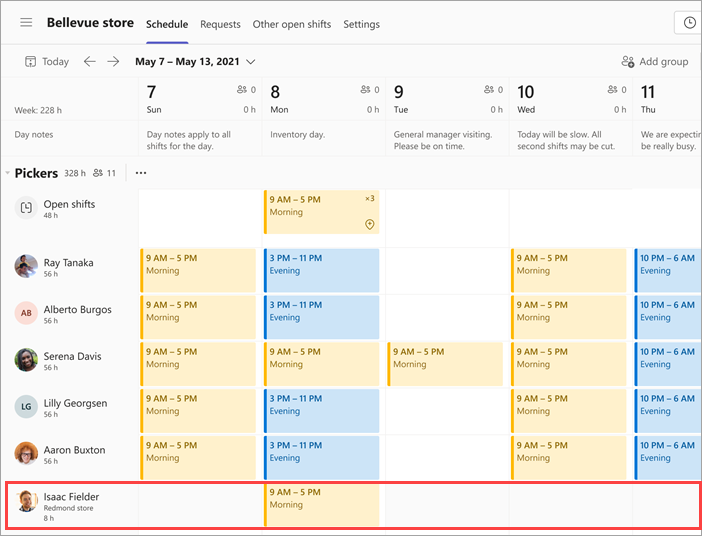
Keď použijete túto funkciu, otvorené zmeny, ktoré zdieľate vo svojom tíme, sú k dispozícii pre pracovníkov v iných tímoch vo vašej oblasti, ktorí majú túto funkciu zapnutú. A ľudia vo vašom tíme môžu vidieť otvorené zmeny, ktoré sú k dispozícii v iných tímoch, a požiadať o ne.
V tomto článku
Nastavenie otvorených zmien na rôznych miestach v nastaveniach zmeny
Sprístupnenie otvorenej zmeny na rôznych miestach
Nastavenie otvorených zmien na rôznych miestach
Ak ste tak ešte neurobili, zapnite otvorené zmeny na rôznych miestach v nastaveniach Zmeny na pracovnej ploche alebo na webe v aplikácii Zmeny. Potom môžete vytvárať a zdieľať otvorené zmeny na rôznych miestach v mobilných, počítačových a webových aplikáciách Shifts.
Sprístupnenie otvorenej zmeny na rôznych miestach
Po zapnutí funkcie v nastaveniach funkcie Zmeny ju môžete povoliť pre otvorené zmeny, ktoré vytvoríte v skupinách plánov v pláne tímu. Ak chcete sprístupniť otvorenú zmenu na rôznych miestach, zapnite prepínač Otvoriť zmenu na rôznych miestach .Tento príklad znázorňuje otvorenú zmenu, ktorá je k dispozícii na rôznych miestach v skupine rozvrhu Výbery.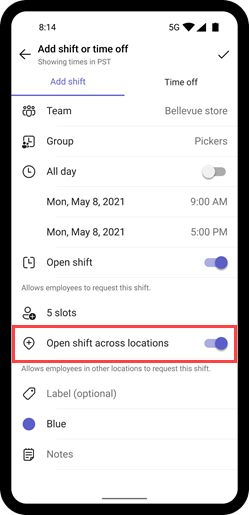
Poznámka: Ak nemôžete zapnúť prepínač, funkcia nie je k dispozícii pre tím, v ktorom ste vytvorili otvorenú zmenu. Obráťte sa na správcu IT.
Keď zdieľate otvorenú zmenu, je k dispozícii pre pracovníkov vo vašom tíme a pre pracovníkov v tej istej skupine plánov v iných tímoch, ktoré používajú túto funkciu vo vašej oblasti na vyžiadanie.
Zobrazenie a spravovanie otvorenej žiadosti o zmenu
Keď pracovník požiada o otvorenú zmenu vo vašej polohe, dostanete oznámenie.
Povedzme napríklad, že ste manažérom v lokalite Bellevue. Snímka obrazovky znázorňuje, že Isaac, pracovník v redmondskom umiestnení a Serena, pracovníčka na vašom mieste, požiadali o otvorenú zmenu, ktorú ste vytvorili vo svojom umiestnení.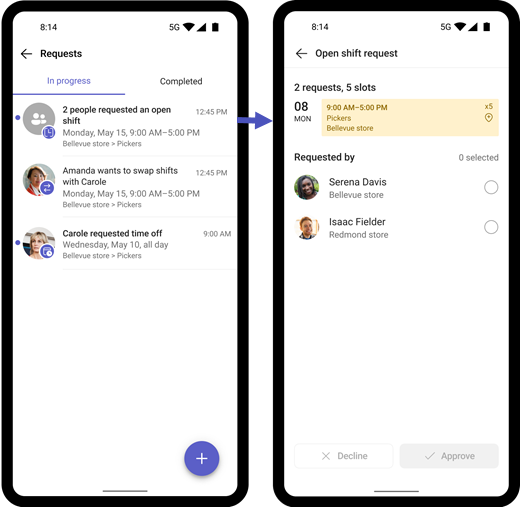
Vyberte žiadosť, v prípade potreby pridajte poznámku a potom vyberte položku Schváliť (alebo Odmietnuť). Pracovník dostane oznámenie v aplikácii Zmeny.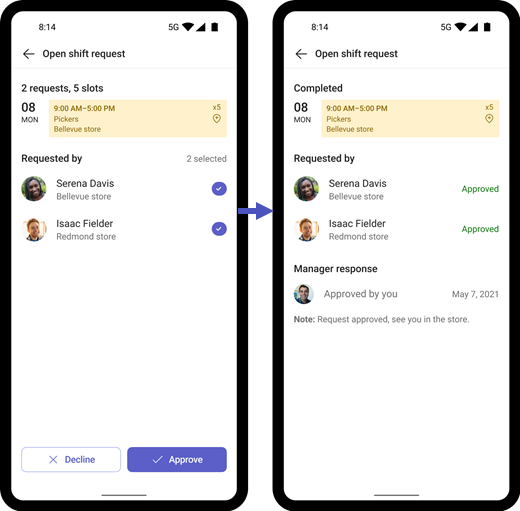
Dôležité: Žiadosti o otvorené zmeny môžete spravovať len vo svojej lokalite. Ak napríklad pracovník vo vašom tíme požiada o otvorenú zmenu na inom mieste, žiadosť môže schváliť alebo odmietnuť iba manažér v danom umiestnení.
Zobrazenie zmeny v pláne
Po schválení žiadosti sa pracovník z iného umiestnenia zobrazí ako externý zamestnanec v pláne tímu. Meno pracovníka je uvedené v skupine plánov spolu s jeho umiestnením.V tomto príklade plán tímu určenia polohy Bellevue ukazuje, že Ivan z miesta v Redmonde má zmenu v skupine rozvrhu Pickers. 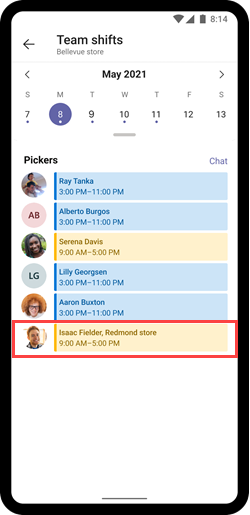
Pre členov tímu
Pre správcov IT
Nastavenie otvorených zmien na rôznych miestach v aplikácii Zmeny v prvej línii










